Anschalthinweise an innovaphone über SIP-Trunk Anbindung - Softphone-Funktionen über SIP-Anlagenvernetzung
In dieser Anleitung ist beschrieben, wie Sie Softphone Funktionen (SIP) für ProCall Enterprise über "SIP-Trunk Anbindung" (SIP-Anlagenvernetzung) für die innovaphone Telefonanlage einrichten und was Sie dabei beachten sollten.
| Kenntnisstand | Oktober 2022 |
|---|---|
| ProCall Enterprise | ab V 8.0 |
| Telefonanlage innovaphone IPVA | Release: 13SR1 |
| Softphone Funktionen Anbindung | SIP-Anlagenvernetzung "SIP-Trunk" |
Konfiguration in der PBX
Gateway Objekt erstellen
Erstellen Sie ein Gateway-Objekt mit den Standardeinstellungen.
Der Name und das vergebene Passwort müssen im UCServer eingetragen werden.
Legen Sie den Durchwahlbereich für den Trunk fest.
Beispiel Screenshot Gateway - Trunk für UCServer - Number
In diesem Beispiel werden alle eingehenden Rufe für Zielrufnummern DW 2* auf den Trunk (zum UCServer) geroutet.
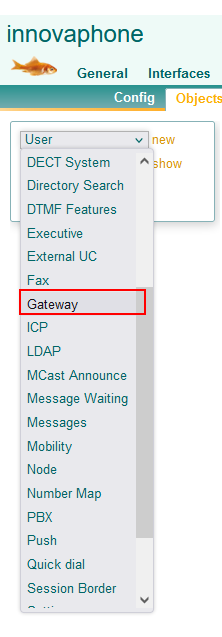
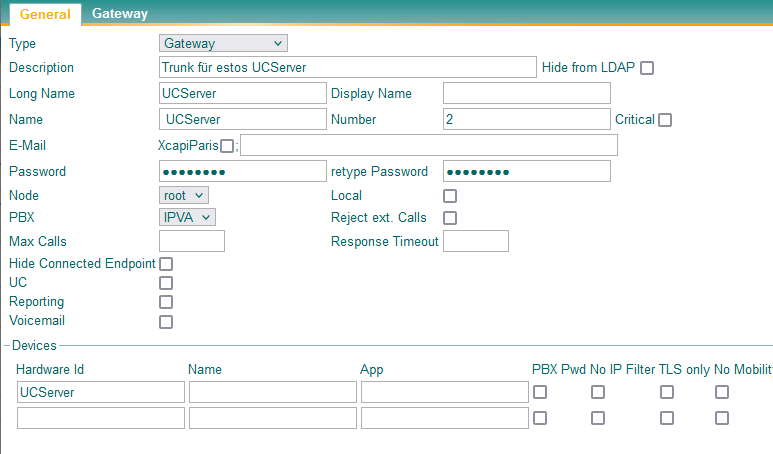
Um Vermittlungen im SIP-Trunk zu ermöglichen, muss in der Config "General" die Option "Enable External Transfer" aktiviert sein.
Beispiel Screenshot innovaphone Virtual Appliance - General - PBX - Config - Master - Enable External Transfer
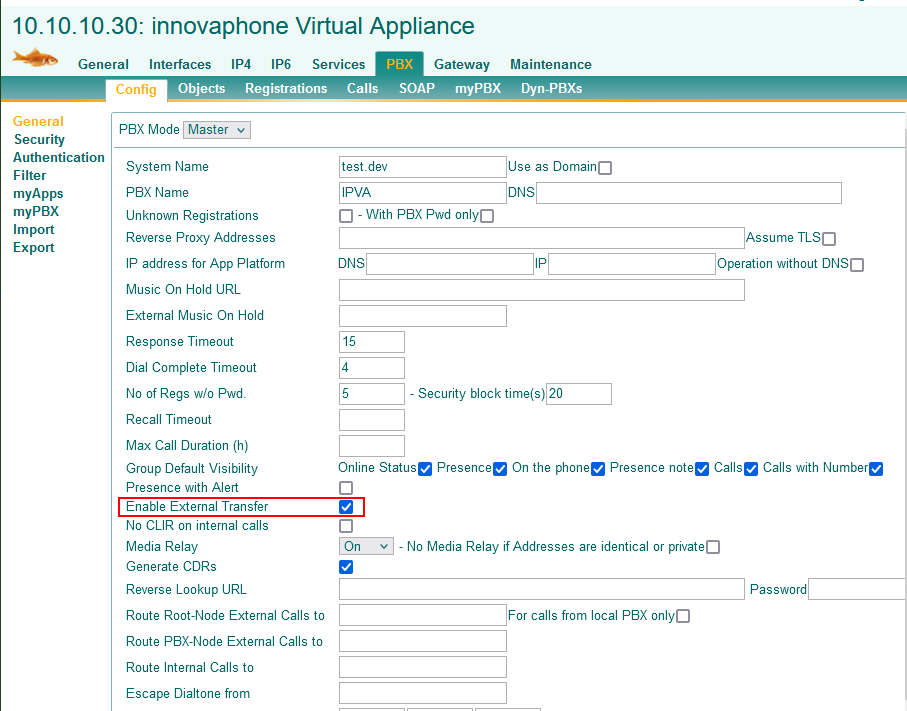
Einrichtung UCServer
Telefonanlage hinzufügen
Fügen Sie über die Auswahl "Telefonanlage hinzufügen - SIP-Softphone über SIP-Trunk" die Telefonanlage hinzu.
Beispiel Screenshot - UCServer Verwaltung - SIP-Softphone über SIP-Trunk - Telefonanlage innovaphone hinzufügen
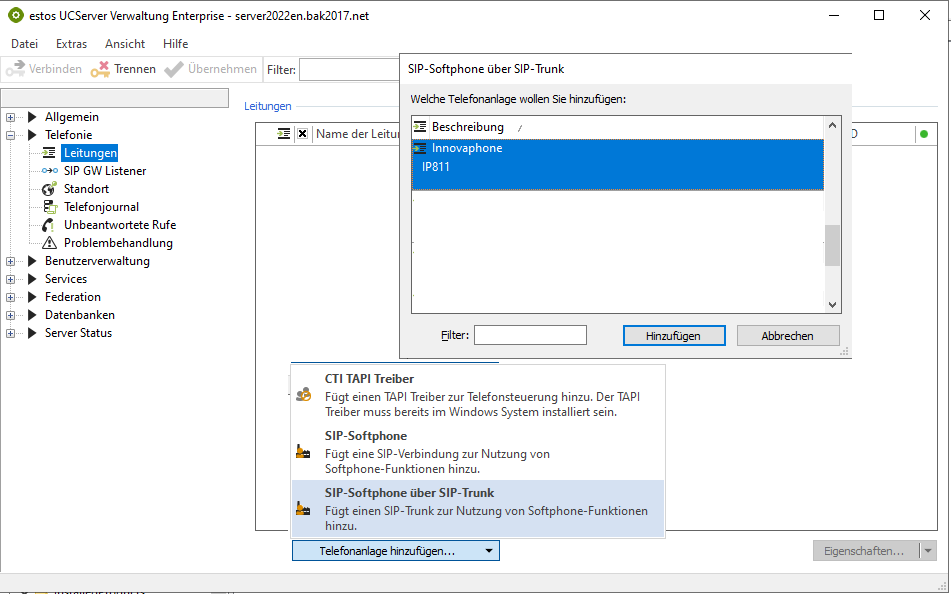
IP-Adresse eintragen
Tragen Sie die IP-Adresse der innovaphone Telefonanlage ein. Achten Sie darauf, das unter "SIP GW Listener" nichts ausgewählt ist.
Beispiel Screenshot: SIP-Trunk hinzufügen - Registrar/IP Adresse angeben
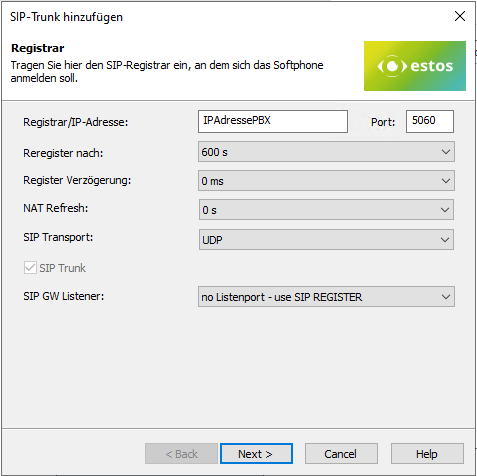
Name und Passwort für die SIP Registrierung angeben
Im nächsten Schritt geben Sie den Namen des Gatewayobjektes und das Passwort ein. Aktivieren Sie die Anmeldung als "Main Trunk User".
Beispiel Screenshot UCServer - SIP-Trunk hinzufügen - Name und Passwort - Anmeldung als Main Trunk User
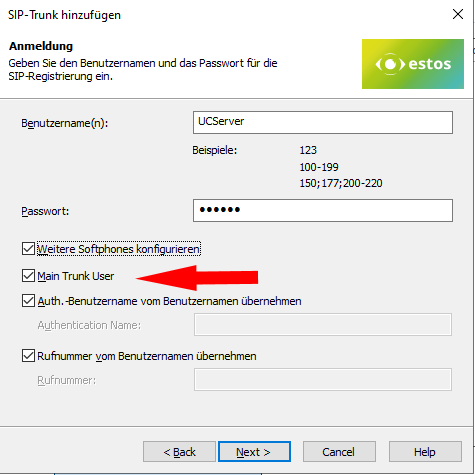
Weitere Softphones konfigurieren - Leitungen für den Durchwahlbereich erzeugen
Aktivieren Sie "Weitere Softphones konfigurieren", um im nächsten Schritt die Leitungen für den gesamten Durchwahlbereich zu erzeugen.
Beispiel Screenshot UCServer - SIP Trunk hinzufügen - Softphone Registrierung - Leitungen für Leitungsgruppe
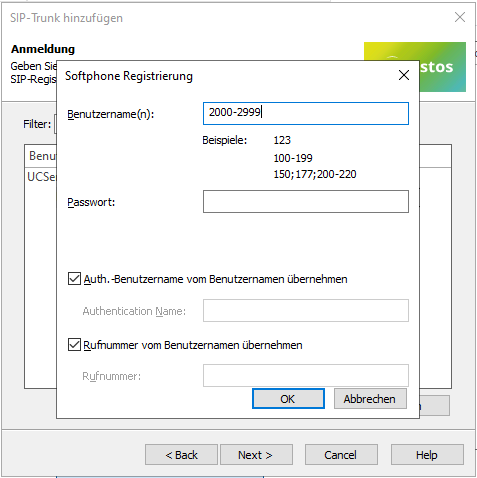
Alternativ können Sie die Lines später in der Leitungsgruppe eintragen.
Speichern und Übernehmen
Nach Speichern und Übernehmen der Konfiguration werden alle Lines unter der Leitungsgruppe angezeigt und aktiviert.
Versionshinweis
Da estos auf die Weiterentwicklung der unterstützten Telefonanlagen durch den Hersteller keinen Einfluss hat, können wir nicht garantieren, dass die oben beschriebene Anleitung auch für künftige Releases uneingeschränkt gültig ist.